Переустановка производственной системы Micro PE и подробное руководство по установке w11 Установка производственной системы Windows 11 pe
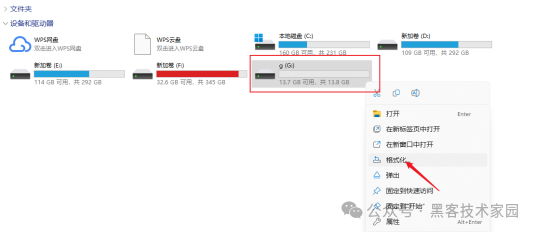
2. Выберите [NTFS] в качестве файловой системы и нажмите [Пуск].
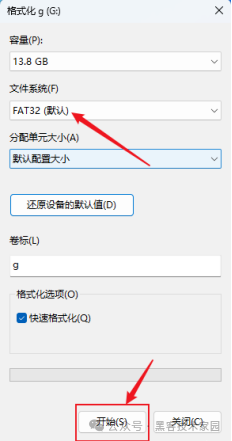
3. Нажмите [ОК].
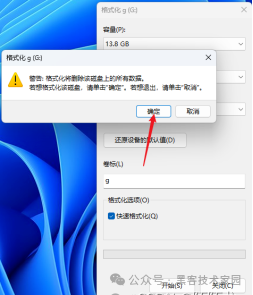
4. Нажмите [ОК] после завершения форматирования.
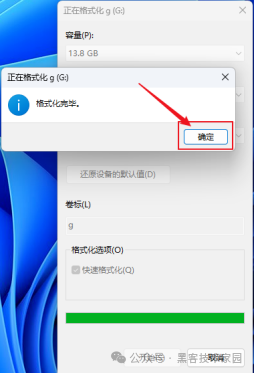
5. Щелкните правой кнопкой мыши сжатый пакет [PE Toolbox V2.3] и выберите [Извлечь в PE Toolbox V2.3].
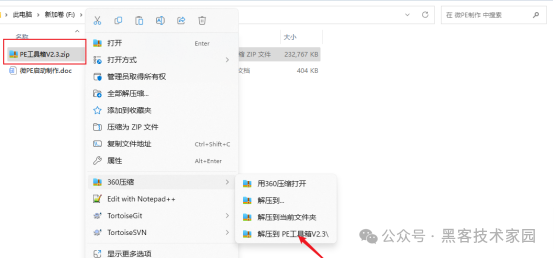
6. Откройте папку после распаковки установочного пакета, щелкните правой кнопкой мыши [PE Toolbox V2.3] и выберите [Запуск от имени администратора].
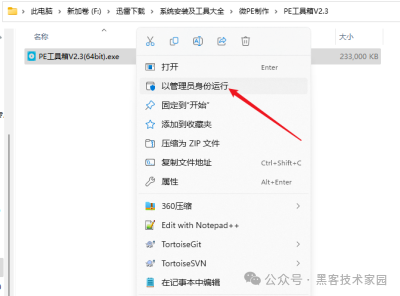
7. Нажмите [Значок U-диска], чтобы установить PE на U-диск.
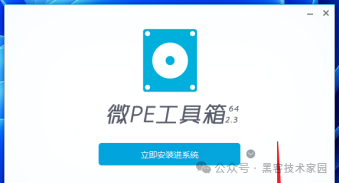
8. Нажмите [Установить на U-диск сейчас], чтобы подтвердить, совпадает ли имя тома U-диска с именем вставленного вами U-диска.
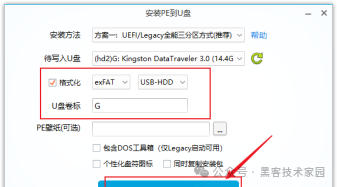
9. Нажмите [Начать производство].
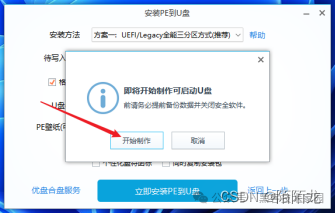
10.PE производится... это займет около 3 минут.
11. Нажмите [Завершить установку] после завершения создания.
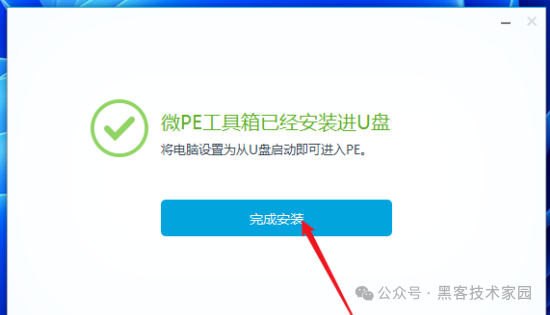
12. Система PE успешно установлена на U-диск. В этот момент вы увидите, что слот U-диска пуст и имеется дополнительный диск [EFI].
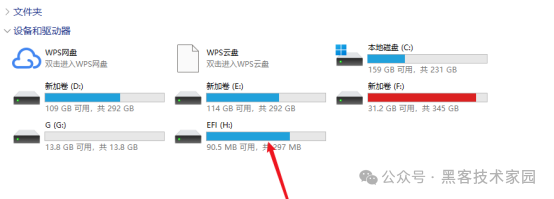
Прикрепленное руководство по запуску системы PE& 1. Перезагрузите компьютер и выберите компьютер для загрузки с U-диска (из-за разных моделей компьютеров и разных методов настройки предусмотрены следующие два метода. Способ 1: Сразу после появления экрана запуска нажмите U-диск этой модели, чтобы запустить [Сочетание клавиш]. Выберите сочетание клавиш каждой основной модели, как показано ниже, чтобы выбрать собственное [английское название U-диска] для запуска.
Начать установку системы Установить систему 1. Вставьте U-диск в компьютер и скопируйте загруженную папку [win11] на созданный U-диск системы PE. 2. Перезагрузите компьютер и выберите компьютер для загрузки с U-диска (из-за разных моделей компьютеров и разных методов настройки предусмотрены следующие два метода. Способ 1: Сразу после появления экрана запуска нажмите U-диск этой модели, чтобы запустить [Сочетание клавиш]. Выберите сочетание клавиш каждой основной модели, как показано ниже, чтобы выбрать собственное [английское название U-диска] для запуска. 3. После входа в систему PE отформатируйте [системный диск] ①Дважды щелкните [Этот компьютер].
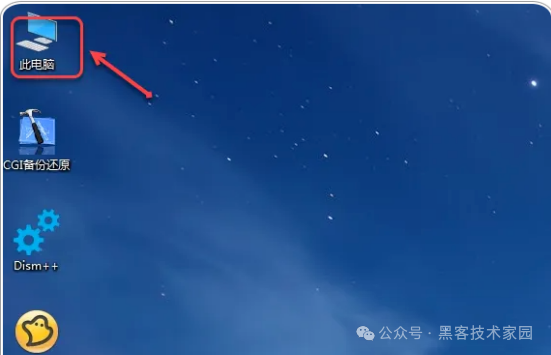
② Щелкните правой кнопкой мыши [Диск C] и выберите [Форматировать].
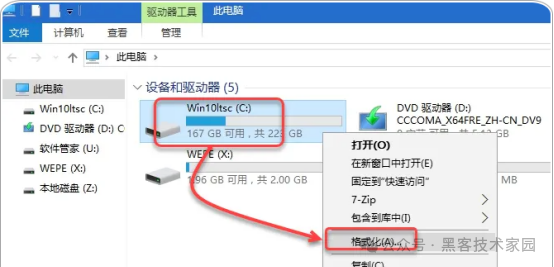
③Нажмите [Начать]. ④Нажмите [ОК]. ⑤Нажмите [ОК] после завершения форматирования.
4. Дважды щелкните значок [Установщик Windows] на рабочем столе, чтобы начать.
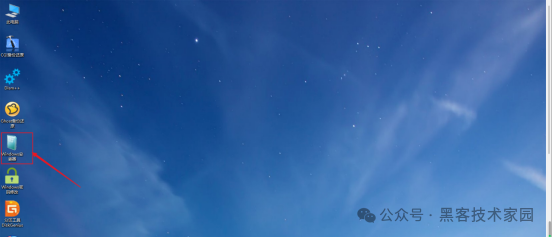
5. Нажмите [Поиск] в том месте, где вы выбрали установочный файл Windows, выберите файл [windows11.iso] в папке USB-диска и нажмите [Открыть].
6. Выберите диск [Загрузочный диск] в соответствии с типом диска. Тип 1 ❶ Если зеленый индикатор ① на рисунке ниже показывает «MBR» ❷ Нажмите [Выбрать] ❸ Выберите диск [C].
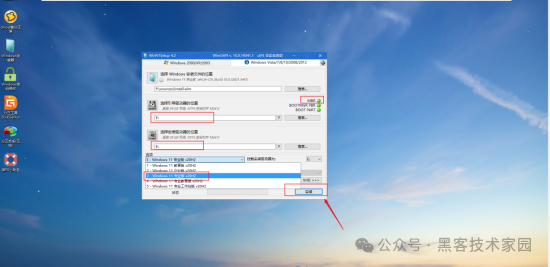
7. Нажмите [ОК].
8. Файл изображения применяется...
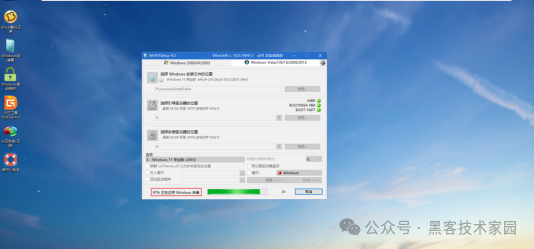
9. Нажмите [ОК], чтобы отключить USB-накопитель.
10. Щелкните правой кнопкой мыши значок [Пуск] в левом нижнем углу рабочего стола и выберите [Перезагрузить].
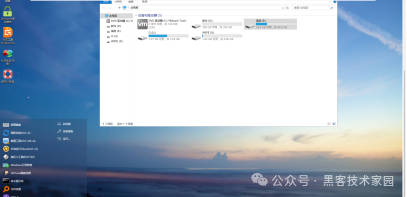
11. Войдите в систему
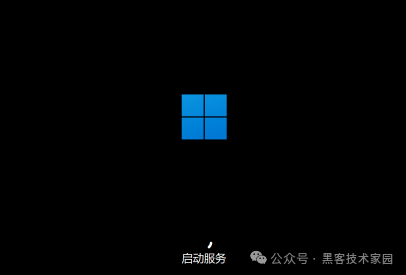
12. Выберите [Китай] и нажмите [Да].
13. Выберите метод ввода Пиньинь или Уби и нажмите [Да].
14. Нажмите [Пропустить].
15. Нажмите [Принять]. 16. Введите имя компьютера, чтобы установить его самостоятельно, и нажмите [Далее]. 17. Введите свое имя и нажмите [Следующая страница]. 18. Установите пароль компьютера и сразу щелкните следующую страницу. Это означает, что нет необходимости устанавливать пароль и нажимать [Следующая страница]. 19. Нажмите [Следующая страница]. 20. Нажмите [Принять].
Установка системы завершена----------------------------------------------- -- ----
Раздел 1. Если это совершенно новый компьютер и на нем нет диска C, откройте мой компьютер, как показано ниже.
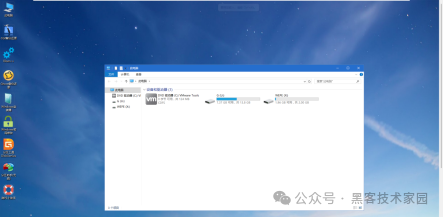
2. Мы хотим разбить и открыть инструмент разбиения.
3. Вы можете видеть, что текущий диск C простаивает и нам нужно разбить его на разделы.
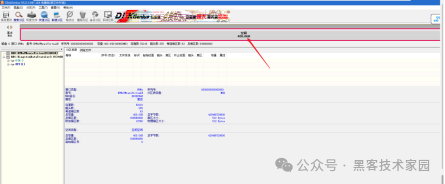
4. Нажмите «Быстрый раздел».
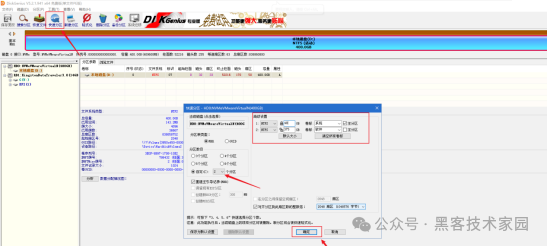

Неразрушающее увеличение изображений одним щелчком мыши, чтобы сделать их более четкими артефактами искусственного интеллекта, включая руководства по установке и использованию.

Копикодер: этот инструмент отлично работает с Cursor, Bolt и V0! Предоставьте более качественные подсказки для разработки интерфейса (создание навигационного веб-сайта с использованием искусственного интеллекта).

Новый бесплатный RooCline превосходит Cline v3.1? ! Быстрее, умнее и лучше вилка Cline! (Независимое программирование AI, порог 0)

Разработав более 10 проектов с помощью Cursor, я собрал 10 примеров и 60 подсказок.

Я потратил 72 часа на изучение курсорных агентов, и вот неоспоримые факты, которыми я должен поделиться!
Идеальная интеграция Cursor и DeepSeek API

DeepSeek V3 снижает затраты на обучение больших моделей

Артефакт, увеличивающий количество очков: на основе улучшения характеристик препятствия малым целям Yolov8 (SEAM, MultiSEAM).

DeepSeek V3 раскручивался уже три дня. Сегодня я попробовал самопровозглашенную модель «ChatGPT».

Open Devin — инженер-программист искусственного интеллекта с открытым исходным кодом, который меньше программирует и больше создает.

Эксклюзивное оригинальное улучшение YOLOv8: собственная разработка SPPF | SPPF сочетается с воспринимаемой большой сверткой ядра UniRepLK, а свертка с большим ядром + без расширения улучшает восприимчивое поле

Популярное и подробное объяснение DeepSeek-V3: от его появления до преимуществ и сравнения с GPT-4o.

9 основных словесных инструкций по доработке академических работ с помощью ChatGPT, эффективных и практичных, которые стоит собрать

Вызовите deepseek в vscode для реализации программирования с помощью искусственного интеллекта.

Познакомьтесь с принципами сверточных нейронных сетей (CNN) в одной статье (суперподробно)

50,3 тыс. звезд! Immich: автономное решение для резервного копирования фотографий и видео, которое экономит деньги и избавляет от беспокойства.

Cloud Native|Практика: установка Dashbaord для K8s, графика неплохая

Краткий обзор статьи — использование синтетических данных при обучении больших моделей и оптимизации производительности

MiniPerplx: новая поисковая система искусственного интеллекта с открытым исходным кодом, спонсируемая xAI и Vercel.

Конструкция сервиса Synology Drive сочетает проникновение в интрасеть и синхронизацию папок заметок Obsidian в облаке.

Центр конфигурации————Накос

Начинаем с нуля при разработке в облаке Copilot: начать разработку с минимальным использованием кода стало проще

[Серия Docker] Docker создает мультиплатформенные образы: практика архитектуры Arm64

Обновление новых возможностей coze | Я использовал coze для создания апплета помощника по исправлению домашних заданий по математике

Советы по развертыванию Nginx: практическое создание статических веб-сайтов на облачных серверах

Feiniu fnos использует Docker для развертывания личного блокнота Notepad

Сверточная нейронная сеть VGG реализует классификацию изображений Cifar10 — практический опыт Pytorch

Начало работы с EdgeonePages — новым недорогим решением для хостинга веб-сайтов

[Зона легкого облачного игрового сервера] Управление игровыми архивами


